File Transfer Protocol バージョン 6 (FTPv6) は、Internet Protocol バージョン 6 (IPv6) ネットワークを介してクライアントとサーバ間のファイル転送を可能にする、従来の FTP プロトコルの更新バージョンです。FTPv4 の原則に基づいて構築され、IPv6 のサポートが追加され、より大きなアドレス空間とネットワーク ルーティング機能が提供されます。
FTPv6 ファイアウォール/ビジネス ポリシーの概要レベルのユースケースを次に示します。
- 特定のホスト/ランダム ホストからの FTPv6 トラフィックを許可する
- 特定のホスト/ランダム ホストからの FTPv6 トラフィックをブロック
- 特定の/ランダム ポートでの FTPv6 トラフィックの許可
- 特定のポート/ランダム ポートでの FTPv6 トラフィックのブロック
使用事例:パッシブ FTPv6 トラフィックの識別と FTP ファイアウォール ルールの適用
このシナリオでは、パッシブ FTPv6 モードはデータ転送にランダムなポート番号を使用するため、標準ポート 20 および 21 を使用しないため、FTP トラフィックの識別が困難になります。パッシブ FTPv6 トラフィックを検出し、アクセスを許可または拒否するための適切なファイアウォール ルールを適用するには、効率的な Deep Packet Inspection (DPI) ソリューションが必要です。
リリース 5.4 では、VMware SD-WAN サービスを使用する場合、FTPv4/FTPv6 アクティブ モードとパッシブ モードの両方でアプリケーション識別がサポートされます。これにより、カスタマーは一般的な FTP ファイアウォール ルールを使用して、パッシブ FTPv6 トラフィックを簡単に識別して許可できます。この合理化されたプロセスは、安全で制御されたアクセスを確保しながら FTPv6 トラフィックの管理を簡素化することで、お客様にメリットをもたらします。
FTP アプリケーションに一致するファイアウォール ルールを Edge レベルで設定する手順:
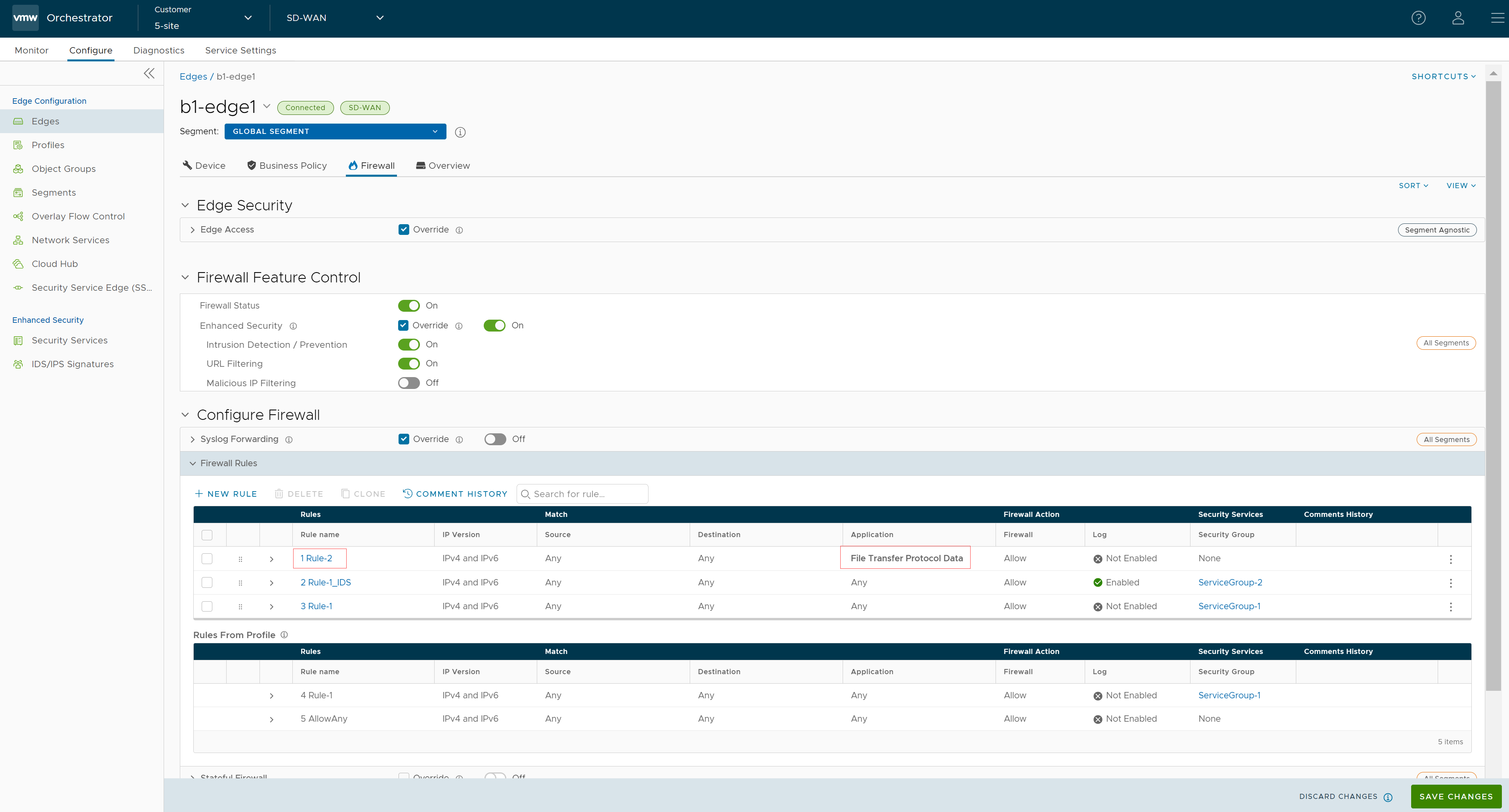
- エンタープライズ ポータルの [SD-WAN] サービスで、 の順に移動します。[Edge (Edges)] ページに既存の Edge が表示されます。
- FTP アプリケーションに一致するファイアウォール ルールを設定する Edge を選択し、[ファイアウォール (Firewall)] タブをクリックします。
- [ファイアウォールの設定 (Configure Firewall)] セクションに移動し、[ファイアウォール ルール (Firewall Rules)] 領域で、[+ 新規ルール (+ NEW RULE)] をクリックします。[ルールの設定 (Configure Rule)] ダイアログ ボックスが表示されます。
- [ルール名 (Rule Name)] テキスト ボックスに、ルールの一意の名前を入力します。
- [一致 (Match)] セクションの [アプリケーション (Applications)] ドロップダウン メニューから [定義 (Define)] を選択します。これにより、 アプリケーション カテゴリ と アプリケーション を選択して、特定のファイアウォール ルールを適用できます。
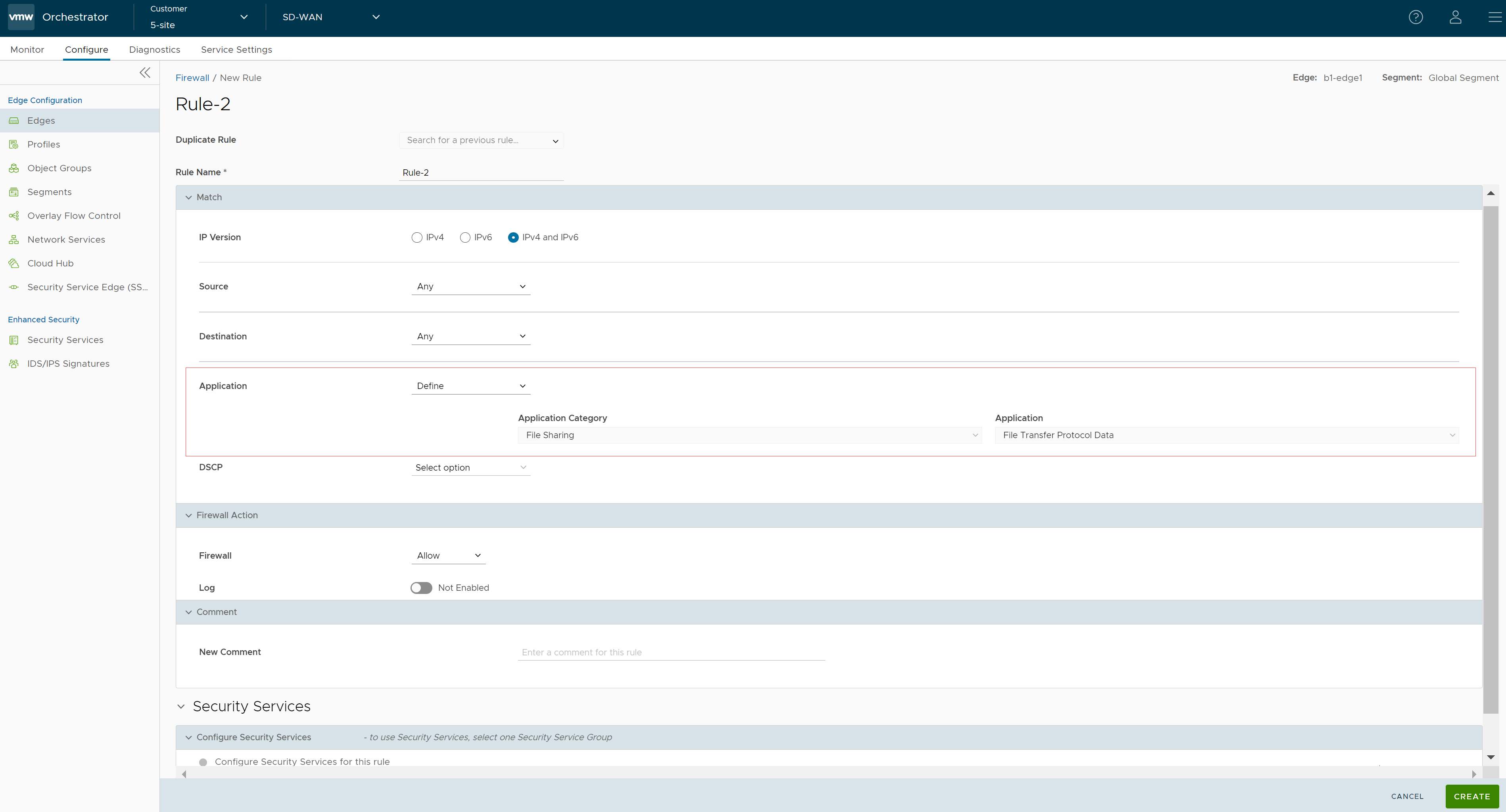
- [アプリケーション カテゴリ (Application Category)] メニューから [ファイル共有 (File Sharing)] を選択し、[アプリケーション (Application)] ドロップダウン メニューから [File Transfer Protocol (FTP)](制御接続の場合)または [File Transfer Protocol (FTP) データ (File Transfer Protocol Data)](データ接続の場合)のいずれかを選択します。
- [作成 (Create)] をクリックします。FTP アプリケーションに一致するファイアウォール ルールが Edge レベルで作成され、次のスクリーンショットに示すように [ファイアウォール ルール (Firewall Rules)] 領域に表示されます。
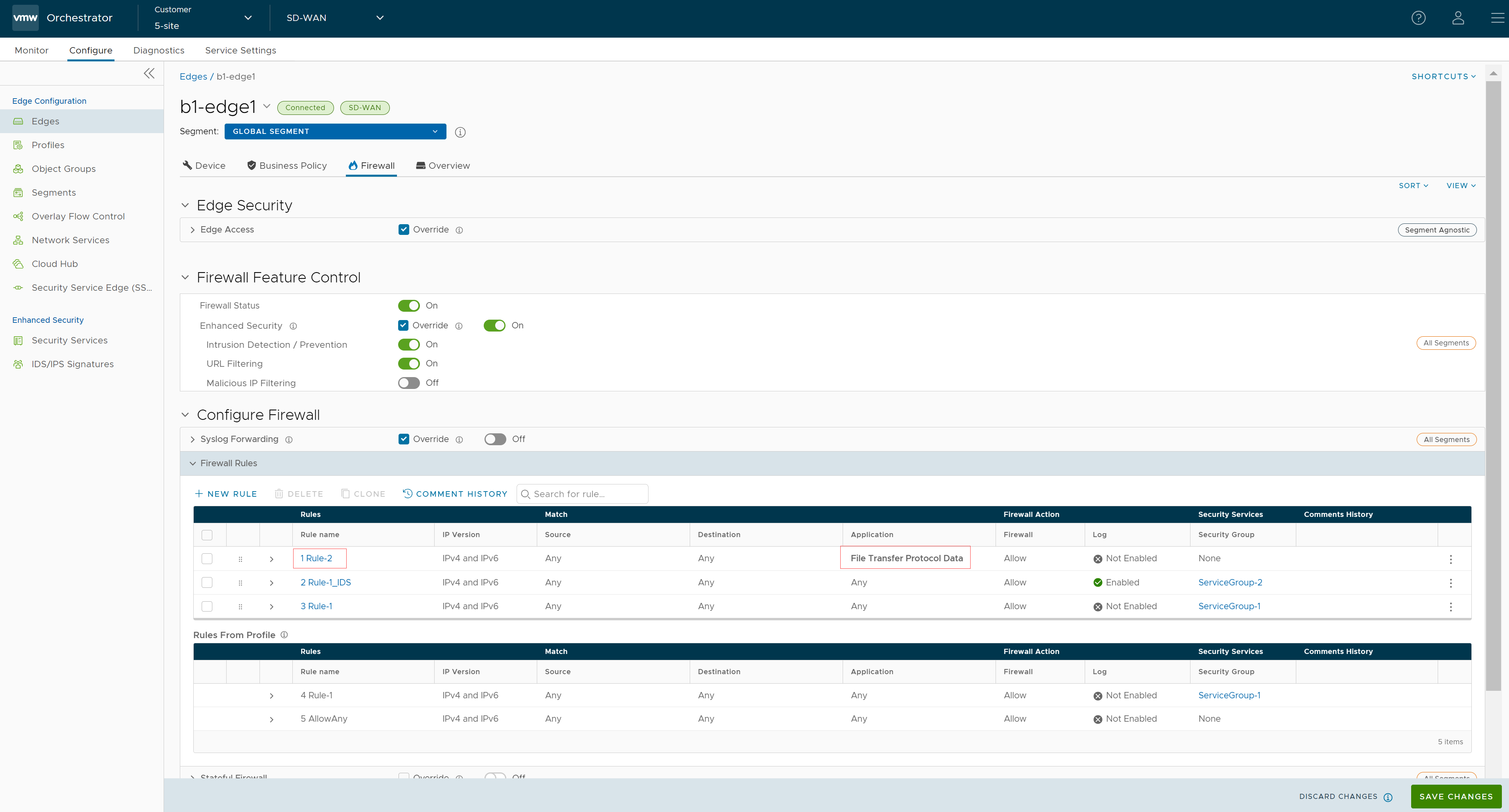
注: 同様に、
[ビジネス ポリシー (Business Policy)] タブから同じ手順に従って、Edge レベルで FTP アプリケーションに一致するビジネス ポリシー ルールを設定できます。